Samsung 400MX-2, 400MXN-2, 460MX-2, 460MXN-2 User Manual

LCD MONITOR
quick start guide
400MX-2 400MXn-2 460MX-2 460MXn-2
ii

Introduction
Contenu de l'emballage
Remarque
Veuillez vous assurer que les composants suivants sont bien inclus avec votre affichage LCD.
Le cas échéant, contactez votre revendeur
Contactez un revendeur local pour acheter des éléments en option.
Remarque
Ne placez pas le produit directement sur le sol.
Vérification du contenu de l'emballage
Enlevez le verrou de la boîte d'emballage, comme illustré dans la figure ci-dessus.
.
Soulevez la boîte d'emballage en tenant les rainures
de part et d'autre de celle-
ci.
Remarque
•
Après avoir tout déballé, veillez à vérifier le contenu de l'emballage.
• Gardez la boîte pour le transport futur du produit.
• Après avoir déballé le produit, vous pouvez utiliser la partie inférieure de la boîte comme
support temporaire pour tester ou vérifier le fonctionnement du produit.
Vérification du contenu de
l'emballage
Retirez le polystyrène et
l'emballage en plastique.

Déballage
Introduction
Affichage LCD
Manuels
Guide d'installation rapide
CD du logiciel MagicInfo
CD du manuel de MagicInfo
(Applicable uniquement pour le
modèle FPn-2)
Câbles
Carte de garantie
Manuel d'utilisation
(Non disponible partout)
Cordon d'alimentation
Autres
Piles (AAA X 2)
Télécommande
(Non disponible partout)
Panneau du disque dur
(Applicable uniquement pour le
modèle FPn-2)
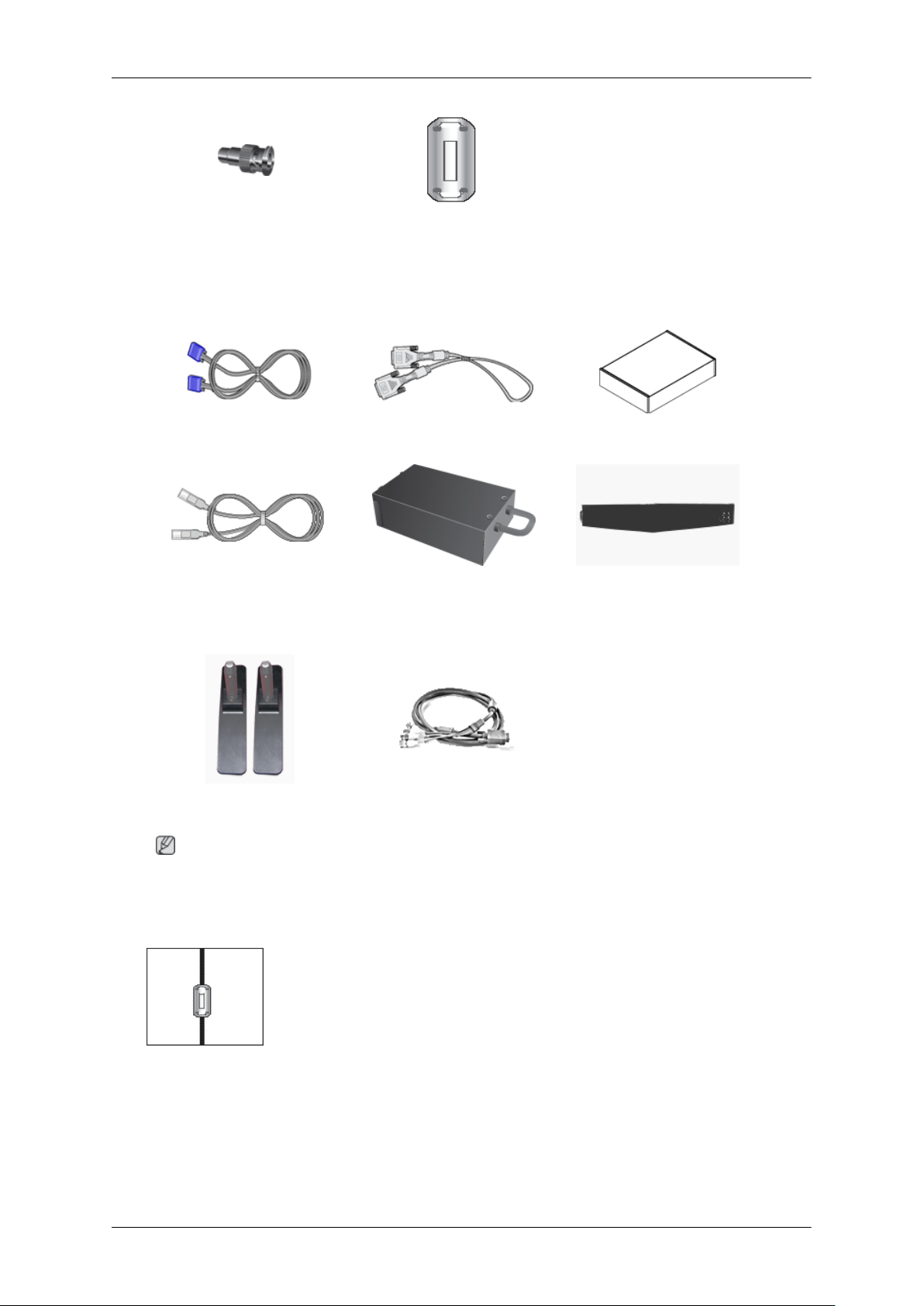
Jack adaptateur BNC/RCA
Vendu séparément
Câble D-Sub Câble DVI Kit de fixation au mur
Introduction
Tore magnétique pour Câble LAN
(Applicable uniquement au modèle
réseau 46)
Câble LAN
(Applicable uniquement pour le
modèle FPn-2)
Boîtier tuner TV
Kit de Support provisoire Câble BNC
Remarque
z
Vous pouvez acheter et connecter un autre boîtier réseau ou tuner TV. Pour plus d'informations sur leur utilisation,
reportez-vous aux manuels utilisateur respectifs.
z
Vous ne pouvez connecter qu'un boîtier externe.
Tore magnétique
z
Le blindage magnétique sert à protéger les câbles des interférences.
z
Lors de la connexion d'un câble, ouvrez le blindage magnétique et rabattez-le auto ur du
câble près de la prise.
Boîtier réseau
(Applicable uniquement pour le
modèle FP-2)

Votre écran LCD
Avant
Introduction
MENU bouton [MENU]
Ouvre le menu à l'écran et quitte le menu. Egalement utilisé pour quitter le
menu OSD ou revenir au menu précédent.
Boutons de navigation (haut-bas)
Se déplace verticalement d'une option de menu à une autre ou règle les
valeurs de menu sélectionnées.
Bouton Gauche-Droite / Bouton Volume
Se déplace horizontalement d'une option de menu à une autre ou règle les
valeurs de menu sélectionnées. Si les fonctions OSD ne sont pas affichées, appuyez sur le bouton pour régler le volume.
ENTER bouton [ENTER]
Permet d'activer un élément de menu mis en surbrillance.
SOURCE bouton [SOURCE]
SOURCE llume l’indicateur du signal d’entrée en cours de présentation.
Le changement de source n'est possible que pour les appareils externes
connectés au moniteur.
→ [DVI] → [AV] → [HDMI] → [MagicInfo] → [TV] → [BNC]→ [Com-
[PC]
posant]
Remarque
Le menu TV est disponible lorsqu'un boîtier tuner TV est installé.
•
• Le menu MagicInfo est disponible lorsqu'un boîtier réseau est installé
sur le modèle FPn-2 ou FP-2.
D.MENU
Ouvre le D.MENU à l'écran.
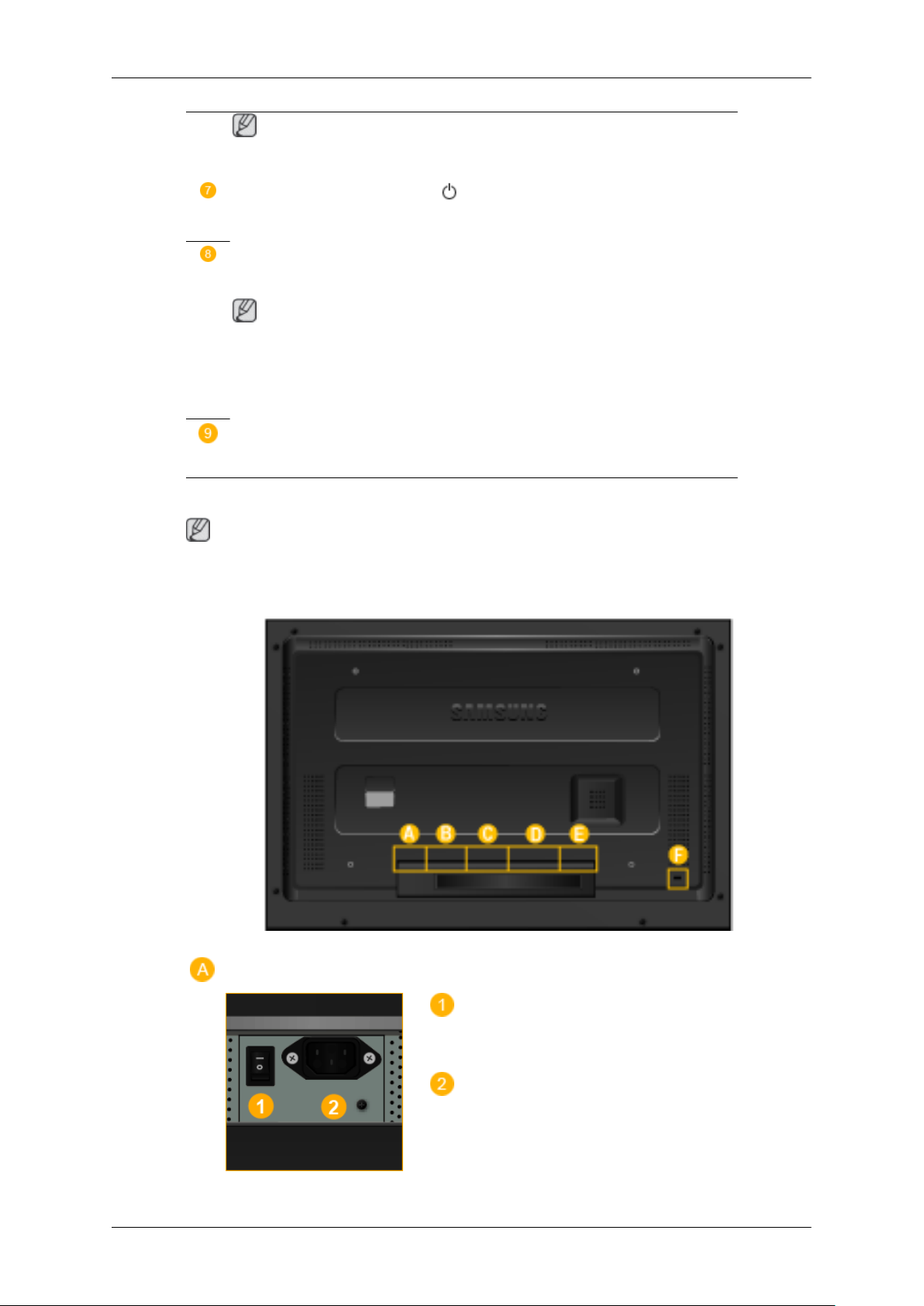
Introduction
Remarque
•
Cette fonction est disponible lorsqu'un boîtier tuner TV est installé.
Bouton de mise sous tension [ ]
Appuyez sur ce bouton pour allumer et éteindre l'écran.
Voyant d'alimentation
Indique que le Mode d'économie est en position normale ou Puissance.
Remarque
Arrière
Reportez-vous à Mode Economie d'énergie
plus d'informations sur la fonction d'économie d'énergie. Pour économiser
de l'énergie, éteignez votre moniteur lorsque vous ne l'utilisez pas pendant
de longues périodes.
Capteur de la télécommande
Orientez la télécommande en direction de ce point sur le Moniteur.
Remarque
Voir PowerSaver decrit dans le manuel pour plus d'informations concernant les fonctions de
l'économie d` énergie. Pour la consérvation d'énergie, éteindre votre moniteur quand vo us
ne vous en servez pas ou quand vous absentez pour un long moment.
décrit dans le manuel pour
│
POWER S/W ON [
Allume et éteint le moniteur.
POWER IN
Cordon d'alimentation, connecte le moniteur
et la prise murale.
] / OFF [O]
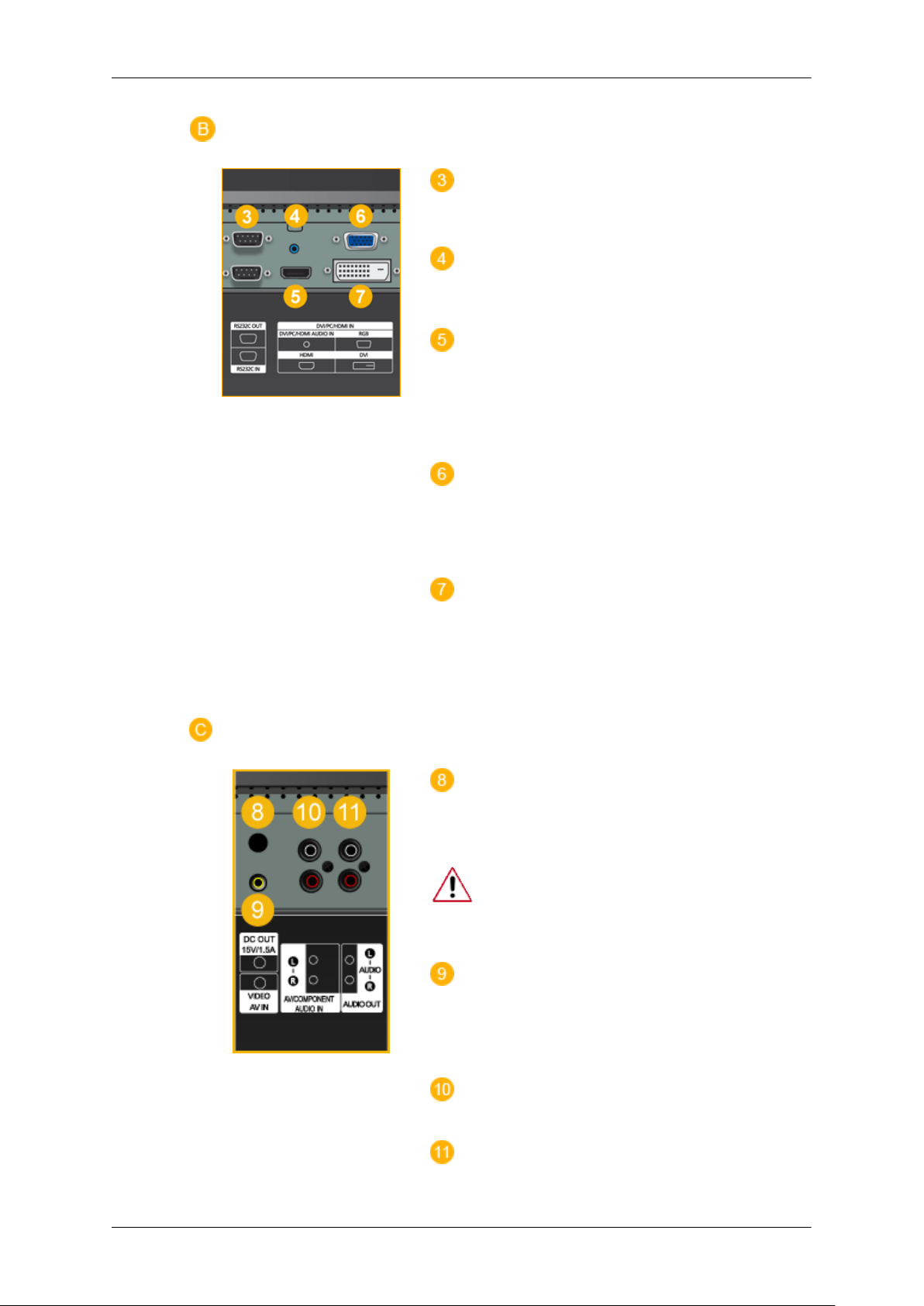
Introduction
RS232C OUT/IN (port série RS232C)
programme port MDC (Multi Device Control)
DVI / PC / HDMI IN [DVI/PC/HDMI AUDIO IN] (PC/DVI/HDMI (Terminal de connexion audio (entrée))
DVI / PC / HDMI IN [HDMI]
Reliez la borne HDMI située à l'arrière de votre affichage LCD à la borne HDMI de votre
périphérique de sortie numérique à l'aide
d'un câble HDMI.
DVI / PC / HDMI IN [RGB] (Connecteur
vidéo PC)
Utilisation d'un 15 broches D-Sub mode PC
(PC analogue)
DVI / PC / HDMI IN [DVI] (Connecteur
vidéo PC)
Utilisation d'un DVI-D vers DVI-D - mode DVI
(PC numérique)
DC OUT
Veillez à utiliser la borne de connexion DCOUT au boîtier tuner TV agréé[SBB-DT*].
A défaut, vous risqueriez d'endommager le
produit.
AV IN [VIDEO] (Connexion vidéo )
Branchez le connecteur [ VIDEO ] du moniteur à la sortie vidéo du périphérique externe
à l'aide d'un câble VIDEO.
AV AUDIO IN [L-AUDIO-R](Connexion
MONITOR audio (entrée))
AV AUDIO OUT [L-AUDIO-R] (Connecteur audio LCD (Sortie))

Introduction
BNC/COMPONENT OUT[R/PR, G/Y, B/
PB, H, V]
(Connecteur BNC/composant (Sortie))
Connexion BNC (PC analogique) : connexion des ports R, G, B, H, V.
Connexion Composant : connexion des
ports PR, Y, PB.
BNC/COMPONENT IN[R/PR, G/Y, B/
PB, H, V]
(Connecteur BNC/composant (Entrée))
RGB OUT
(Applicable uniquement pour le modèle
FPn-2)
LAN (Connexion LAN)
(Applicable uniquement pour le modèle
FPn-2)
USB(Connexion USB)
Compatible clavier/souris, périphérique de
stockage de masse.
(Applicable uniquement pour le modèle
FPn-2)

Introduction
Kensington Lock
L'antivol Kensington est un dispositif utilisé
pour fixer physiquement le système lorsqu'il
est utilisé dans un endroit public. L'antivol
doit être acheté séparément. L'aspect et la
méthode de verrouillage peuvent différer de
l'illustration en fonction du fabricant. Consultez le manuel fourni avec le verrou Kensington pour obtenir des instructions d’utilisation.
L'antivol doit être acheté séparément.
Remarque
L'emplacement du verrou Kensington peut
varier en fonction du modèle.
Utilisation de l'antivol Kensington
1. Insérez le dispositif de verrouillage dans
Remarque
Reportez-vous à Connexion des câbles
Télécommande
Remarque
Le bon fonctionnement de la télécommande peut être affecté par un téléviseur ou un autre
périphérique électronique fonctionnant à proximité de l'écran à plasma, en raison d'interférences avec la fréquence.
la fente Kensington du moniteur ,
puis tournez-le dans le sens du verrouil-
lage
Branchez le câble antivol Kensington.
2.
3. Fixez l'antivol Kensington sur un bureau
ou tout autre objet lourd inamovible.
pour plus d'informations sur la connexion des câbles.
.

Introduction
POWER
OFF
Number Buttons
Bouton DEL
+ VOL -
MUTE
TV/DTV
MENU
INFO
BOUTONS DE COULEUR
TTX/MIX
STILL
AUTO
S.MODE
MDC
LOCK
SOURCE
ENTER/PRE-CH
CH/P
D.MENU
GUIDE
RETURN
Haut - Bas et Gauche-Droite
EXIT
SRS
MagicInfo
P.MODE
DUAL/MTS
PIP
1.
2. Off
3. Number Buttons
POWER
SWAP
Allume le moniteur.
Eteint le moniteur.
Permet de changer de chaîne.

Introduction
Le bouton "-" fonctionne uniquement pour le mode DTV. Il
4. Bouton DEL
5. + VOL - Règle le volume audio.
permet de sélectionner MMS (multicanaux) pour un téléviseur numérique (DTV).
6. MUTE
7. TV/DTV
8.
MENU
9.
10.
11.COLOR BUTTONS Permet d'ajouter ou de supprimer des chaînes et d'en mém-
12. TTX/MIX
INFO
Il suspend (mode muet) la sortie audio temporairement.
S'affiche dans le coin inférieur gauche de l'écran Le son est
à nouveau actif si vous appuyez sur le bouton MUTE (Silence) ou - VOL + en mode Mute (Silence).
Permet de sélectionner directement le mode TV et DTV.
Ouvre le menu à l'écran et quitte le menu ou ferme le menu
de réglage.
Permet d'activer un élément de menu mis en surbrillance.
Les informations sur l'image en cours sont affichées dans
le coin supérieur gauche de l'écran.
oriser dans la liste des chaînes favorites du menu "Channel
List".
Les chaînes de télévision fournissent des services d'informations écrites via le Télétexte.
- Boutons de télétexte
Pour plus d'informations > TTX / MIX
13.STILL Appuyez une fois sur le bouton pour figer l'écran. Appuyez
de nouveau sur le bouton pour annuler l'action.
14.AUTO Il permet de régler l’affichage écran automatiquement PC
mode. En modifiant la résolution dans le panneau de configuration, un ajustement automatique est effectué.
15. S.MODE Lorsque vous appuyez sur ce bouton, le mode audio en
cours est affiché en bas à gauche de l’écran. L'écran LCD
est équipé d'un amplificateur stéréo haute fidélité. Appuyer
de nouveau sur le bouton pour passer d'un mode préconfiguré à l'autre. ( Standard → Musique → Cinéma →
Parole → Personnel )
16.MDC Bouton de lancement rapide MDC
17.LOCK Ce bouton active ou désactive toutes les touches de fonction de la télécommande et du moniteur, à l'exception des
touches de mise sous tension et LOCK.
18.
SOURCE
Appuyez sur ce bouton pour changer la SOURCE du signal
d'entrée.
La modification de la SOURCE n'est possible que pour les
périphériques externes connectés à l'écran.

Introduction
19. ENTER/PRE-CH
20. CH/P En mode TV, sélectionnez TV channels (Chaînes de télé-
21.D.MENU
22.GUIDE Affichage EPG (Guide électronique des programmes).
23.
24. Haut - Bas et Gauche-
Droite
25. EXIT
26. SRS
27.MagicInfo
28. P.MODE Lorsque vous appuyez sur ce bouton, le mode d'image ac-
RETURN
Ce bouton permet de revenir à la chaîne précédente.
vision).
Écran de menu DTV
Revient au menu précédent.
Se déplace horizontalement ou verticalement d'une option
de menu à une autre, ou règle les valeurs de menu sélectionnées.
Ferme l'écran de menu.
Sélectionne le mode SRS TruSurround XT.
Bouton de lancement rapide MagicInfo
tuel s'affiche dans la partie centrale inférieure de l'écran.
29.
DUAL/MTS
AV / HDMI / TV : P.MODE
Le moniteur a quatre paramétrages automatiques de
l'image. Puis appuyez de nouveau sur ce bouton pour afficher les différents modes prédéfinis. ( Dynamique →
Standard → Cinéma → Personnel)
PC / DVI / MagicInfo: M/B (MagicBright)
MagicBright est une fonctionnalité qui garantit un environnement d'affichage idéal selon le contenu de l'image regardée. Puis appuyez de nouveau sur ce bouton pour afficher
les différents modes prédéfinis. (Loisirs → Internet →
Texte→ Personnel )
DUAL-
Utilice el botón DUAL en el mando a distancia para seleccionar Estéreo o Mono cuando el monitor está en el modo
TV o Radio FM.
MTS-
Vous pouvez sélectionner le mode MTS (Multichannel Television Stereo).
Type audio Mode_MTS/S Par défaut
FM Stéréo Mono Mono Modification
Stéréo Mono ↔ Stéréo
SAP Mono ↔ SAP Mono
30. PIP Appuyez sur ce bouton pour contrôler la fenêtre PIP.
manuelle
